Een servicehook maken voor Azure DevOps met Microsoft Teams
Azure DevOps Services | Azure DevOps Server 2022 - Azure DevOps Server 2019
Bekijk activiteiten over uw Azure DevOps Server-projecten (2017.2 en hoger) rechtstreeks in uw Microsoft Teams-kanaal, bijvoorbeeld:
- Updates van werkitems
- Pull-aanvragen
- Codedoorvoeringen
- Builds
- Release-implementaties en goedkeuringen
Notitie
Voor Azure DevOps Services raden we u aan de volgende suite apps te gebruiken die uitgebreide functies bieden om te integreren met Microsoft Teams.
Azure Boards-app voor Teams
Met de Azure Boards-app voor Microsoft Teams kunt u eenvoudig werkitems maken en bewaken vanuit uw Teams-kanalen. Gebruikers kunnen werkitems maken met behulp van een opdracht of berichtacties gebruiken om gesprekken in het kanaal te converteren naar werkitems. Gebruikers kunnen ook abonnementen instellen en beheren om meldingen in hun kanaal te ontvangen wanneer werkitems worden gemaakt of bijgewerkt.
Azure Pipelines-app voor Teams
Met de Azure Pipelines-app voor Microsoft Teams kunt u eenvoudig de gebeurtenissen in uw pijplijnen bewaken. Gebruikers kunnen abonnementen instellen en beheren voor voltooide builds, releases, goedkeuringen in behandeling en meer vanuit de app en meldingen ontvangen voor deze gebeurtenissen in hun kanalen. Gebruikers kunnen release-implementaties ook goedkeuren vanuit hun kanalen.
Azure-opslagplaats-app voor Teams
Met de Azure-opslagplaats-app voor Microsoft Teams kunt u eenvoudig de gebeurtenissen in uw opslagplaatsen bewaken. Gebruikers kunnen abonnementen instellen en beheren voor codedoorvoeringen, pr-updates en pr-updates en meer vanuit de app en meldingen ontvangen voor deze gebeurtenissen in hun kanalen.
Een nieuwe connector configureren voor Azure DevOps Server
Integratie tussen Azure DevOps Server en Teams configureren is een proces in twee stappen. Stel eerst een connector in Teams in en stel vervolgens een of meer servicehookabonnementen in uw Azure DevOps Server-project in.
Notitie
Projectbeheerdersmachtigingen zijn vereist voor het maken van servicehookabonnementen. Gebeurtenissen voor YAML-pijplijnen worden niet ondersteund.
Vanuit Teams
Als u gebeurtenissen van Azure DevOps wilt overbrengen naar Microsoft Teams, selecteert u '...', het beletselteken of in de bovenste navigatiebalk van uw teamkanaal, selecteert u Verbinding maken ors.
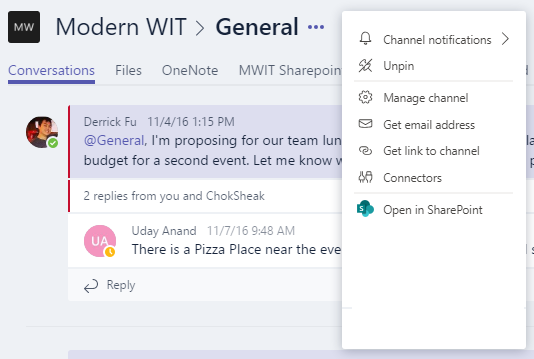
Selecteer Azure DevOps in de lijst.
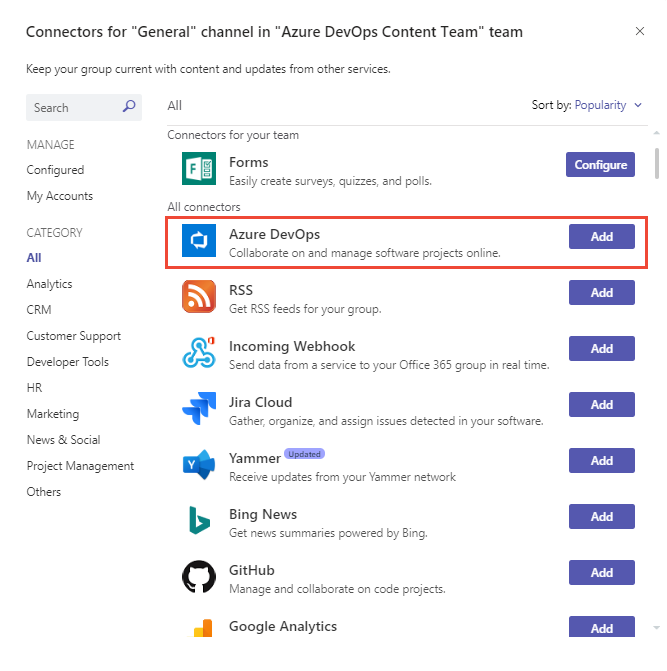
Kies Toevoegen.
Configureer de connector.
Kopieer de gegenereerde webhook-URL. Geef deze URL op wanneer u servicehookabonnementen instelt in uw Azure DevOps-project.
Van Azure DevOps Server
Ga op uw projectpagina (
https://mycompany/tfs/[collection]/[project]) naar Service Hooks in de instellingen: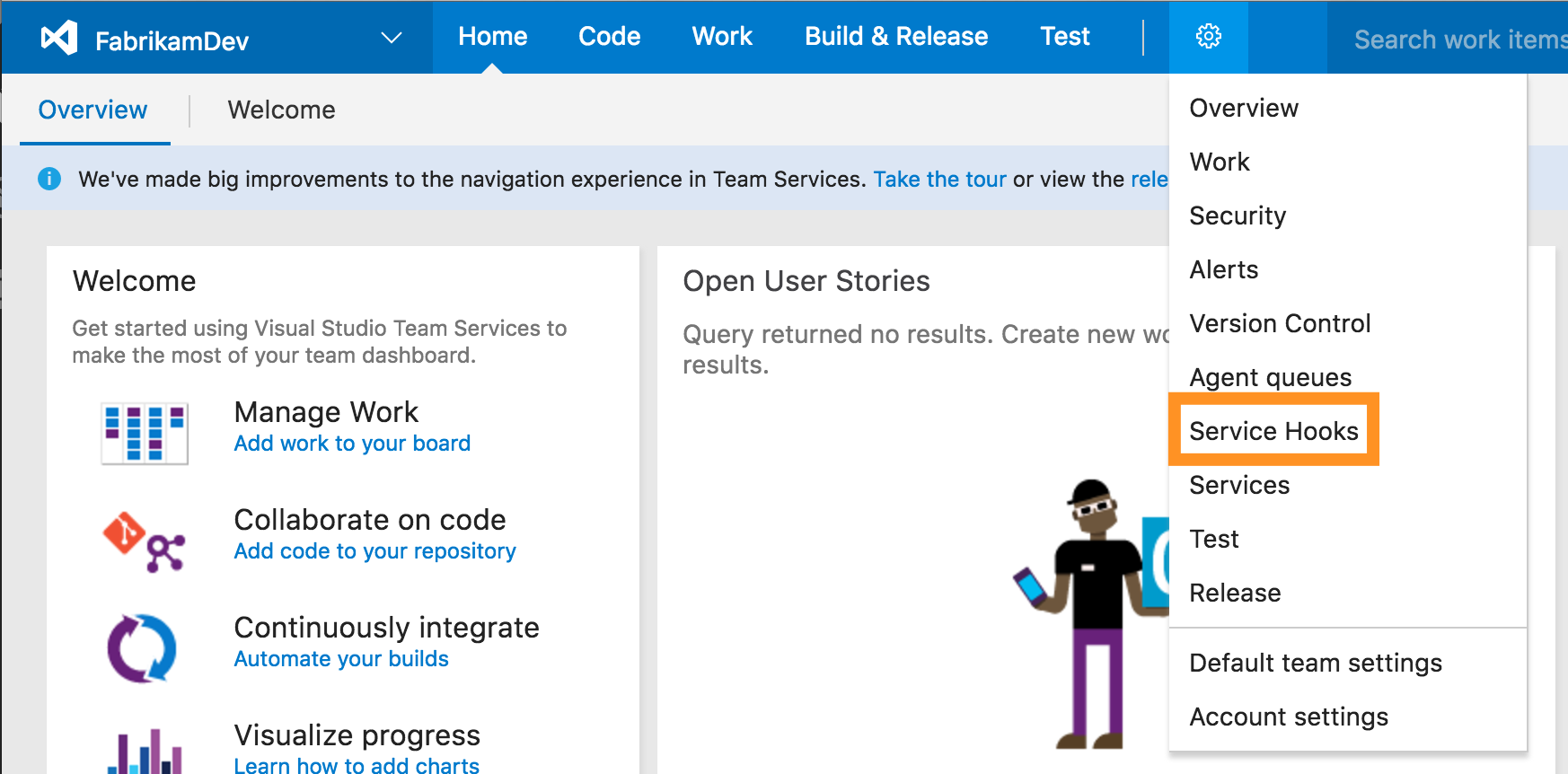
Klik op Abonnement maken en selecteer de Teams-service .
Kies het type activiteit dat u wilt weergeven in uw Teams-kanaal. U kunt elk van de triggers op specifieke manieren filteren.
De trigger voor het maken van een pull-aanvraag kan bijvoorbeeld worden gefilterd op de opslagplaats waarin de pull-aanvraag plaatsvindt, de doelbranch waarop deze van toepassing is en de teamleden die vereist zijn of zijn uitgenodigd om de aanvraag te controleren.
Plak de webhook-URL uit de configuratiestap van de Teams-connector en selecteer Voltooien.
Activiteit van uw project wordt weergegeven in uw Teams-kanaal.
Azure DevOps-tabbladen configureren in Microsoft Teams
Als u uw Kanbanbord of dashboard in Microsoft Teams wilt brengen, selecteert u + Nieuw tabblad toevoegen in het bovenste gedeelte van uw teamkanaal. Zoek het websitepictogram en voeg de koppeling toe aan uw Azure DevOps-bord of -dashboard.
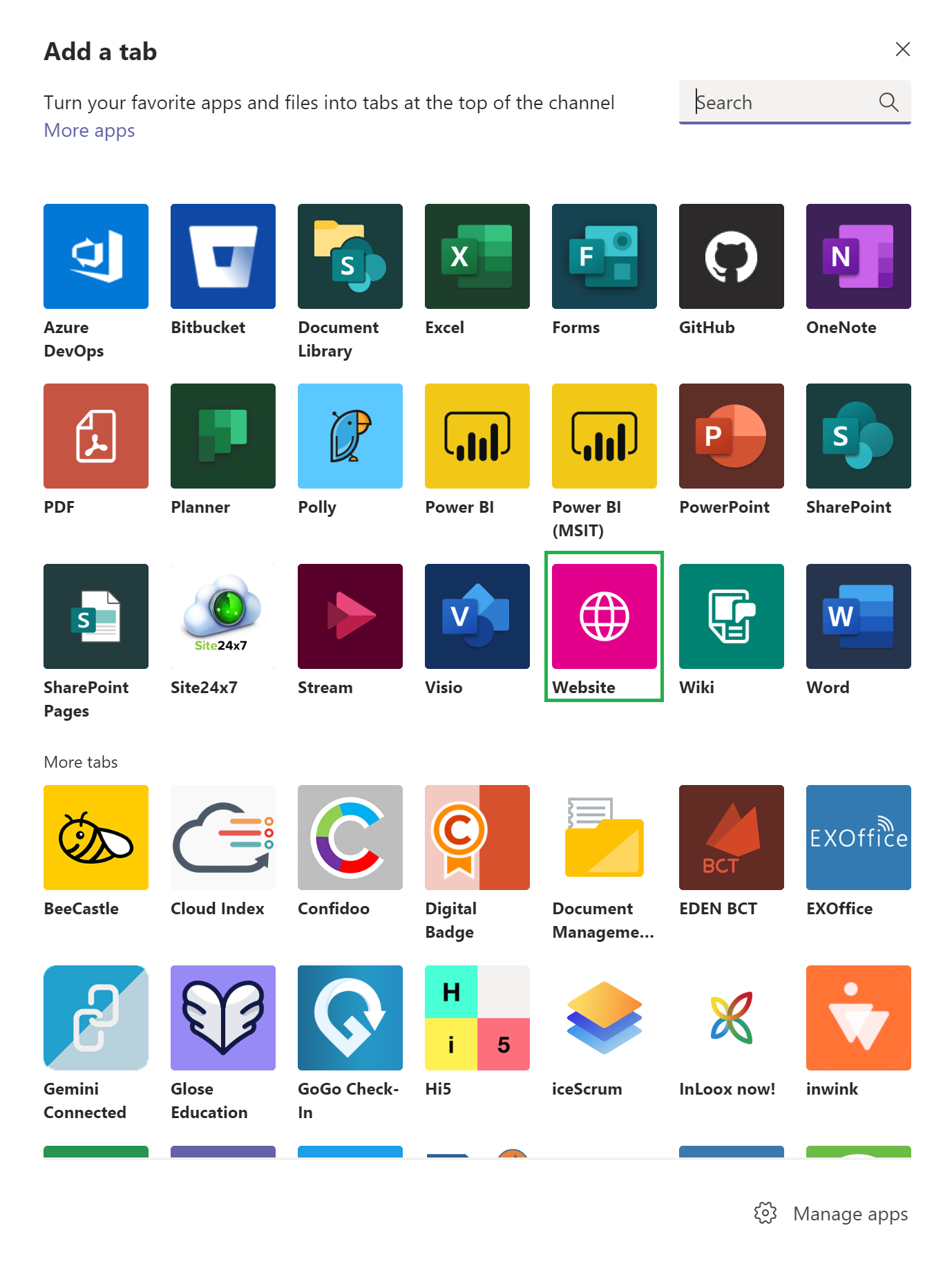
Zodra u bent geverifieerd, wordt uw Kanban-bord of -dashboard weergegeven.
Veelgestelde vragen (FAQ's)
V: Hoe kan ik meerdere gebeurtenissen ophalen uit mijn Azure DevOps Server-project om weer te geven in mijn Teams-kanaal?
A: Maak een nieuw abonnement voor elk type gebeurtenis dat u wilt. Als u bijvoorbeeld buildfouten en nieuwe werkitems in uw Teams-kanaal wilt zien, maakt u twee extra abonnementen.
V: Waarom zie ik mijn organisatie niet wanneer ik verbinding wil maken met Microsoft Teams?
A: Alleen organisaties in dezelfde Microsoft Entra-tenant als uw Microsoft Teams-account kunnen worden verbonden. Zelfs als uw e-mailadres hetzelfde is voor Azure DevOps Services en Microsoft Teams, kunnen ze worden ondersteund door verschillende tenants, zodat ze niet kunnen worden gekoppeld.
Maak een nieuw team in dezelfde Microsoft Entra ID als Azure DevOps Services of verplaats uw Azure DevOps Services naar dezelfde Microsoft Entra ID als Teams. Zie veelgestelde vragen over toegang via Microsoft Entra. Waarom is mijn organisatie al verbonden met een map?.
Feedback
Binnenkort beschikbaar: In de loop van 2024 zullen we GitHub Issues geleidelijk uitfaseren als het feedbackmechanisme voor inhoud. Het wordt vervangen door een nieuw feedbacksysteem. Zie voor meer informatie: https://aka.ms/ContentUserFeedback.
Feedback verzenden en weergeven voor